نحوه مدیریت کنترل های والدین در Apple TV

آیا نگران این هستید که وقتی شما به دنبال آن نیستید، فرزندتان بتواند به انواع محتوای نامناسب دسترسی پیدا کند؟ شما نمی خواهید فرزندتان به طور تصادفی به بلوغ برسد
اگر نمی خواهید از آسمان با مشکل روبرو شوید ، محافظت از Apple ID خود در برابر استفاده غیرمجاز مهم است. برای انجام این کار ، شما به یک رمزعبور احتیاج دارید که به راحتی قابل یادآوری است اما به اندازه کافی قوی است که هکرها نتوانند کرک شوند.
اگر می خواهید امنیت حساب را افزایش دهید ، باید احراز هویت دو عاملی را اضافه کنید. در اینجا نحوه استفاده از امنیت دو لایه و جلوگیری از مشکلات احتمالی آورده شده است.
امنیت دو لایه دومین لایه محافظتی است که می توانید به چندین حساب و خدمات آنلاین اضافه کنید. در نتیجه ، هنگامی که برای اولین بار به حساب کاربری در دستگاه جدید دسترسی پیدا می کنید ، طبق معمول رمز عبور را وارد می کنید. اما پس از آن سیستم امنیتی دو لایه کد اتصال را به یک دستگاه قابل اعتماد (مانند آیفون شما) ارائه می دهد. آن را در یک دستگاه عجیب وارد کنید تا با Apple ID خود وارد شوید
بنابراین ، اگر رمز عبور شما تاسف آور است ، آنها نمی توانند وارد حساب شما شوند ، مگر اینکه یکی از دستگاههای مورد اعتماد خود را داشته باشید. امنیت دو لایه کافی است تا دسترسی هکرها به یک رمز عبور واحد را برای هکرها سخت تر کند.
البته تأیید هویت دو عامل فقط برای اکانت های اپل نیست ، می توانید برای Dropbox امنیت دو لایه ایجاد کنید ، امنیت دو لایه را برای iCloud راه اندازی کنید ، امنیت دو لایه ای را برای Garena ، Gmail ایجاد کنید ...
این روش مشابه سایر روشهای 2FA (تأیید هویت دو عاملی) است. در صورت فعال بودن ، هر وقت با Apple ID خود در دستگاه جدید خود وارد سیستم شوید ، دستگاه قابل اعتماد شما پیامی را نشان می دهد. پیام در مک بوک به شرح زیر است:
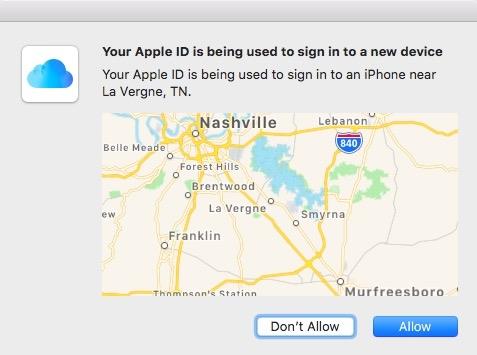
اگر این دستگاه جدید را مجاز کنید ، یک کد احراز هویت در دستگاه مورد نظر شما ظاهر می شود (در اینجا iPhone است):
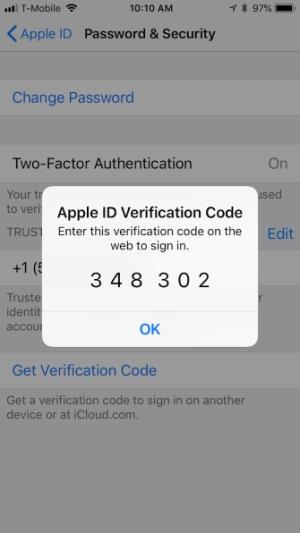
در مرحله بعد کد را وارد کنید تا وارد حساب خود شوید.
درست است ، درست است؟ اما اگر متأسفانه دستگاه مورد اعتماد خراب ، جابجایی یا قفل شده باشد ، در آنجا کمی مشکل خواهید داشت. با این حال ، نگران نباشید! این مقاله به شما کمک می کند تا به سرعت از این فاجعه جلوگیری کنید.
ابتدا بیاموزیم که چگونه امنیت دو لایه را برای Apple ID (iPhone) روشن کنیم
فقط می توانید با استفاده از دستگاه های iOS مانند iPhone ، iPad یا Mac ، امنیت دو لایه را فعال کنید.
ابتدا ، تنظیمات> [نام شما]> گذرواژه و امنیت> گذرواژه Apple ID را برای ادامه باز کنید .

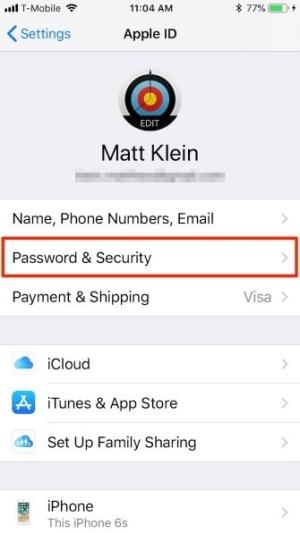
در صفحه رمز عبور و امنیت ، روی روشن کردن تأیید هویت دو عاملی ضربه بزنید . صفحه امنیتی Apple ID ظاهر می شود. روی ادامه ضربه بزنید ، سپس شماره تلفن و نحوه تأیید (پیام یا تماس) را وارد کنید.
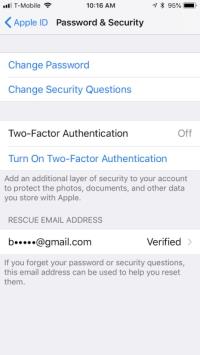
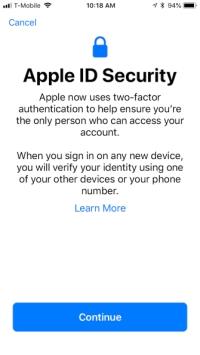
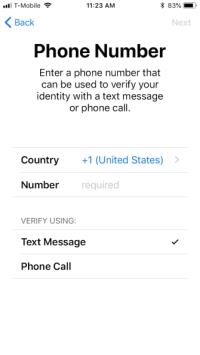
هنگام تنظیم شماره تلفن ، از طریق روش انتخابی ، کد تأیید اعتبار دریافت می کنید. پس از تأیید ، ممکن است لازم باشد رمز عبور آیفون خود را برای تکمیل تنظیم وارد کنید. در آخر ، می توانید تأیید کنید که در رمزعبور و امنیت فعال شده است .
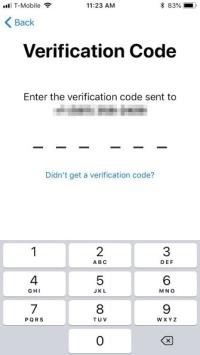
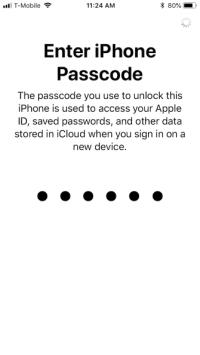
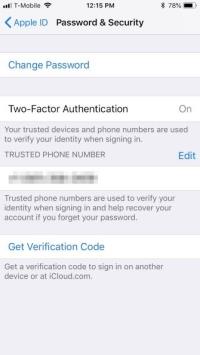
اکنون می توانید از iPhone خود برای دریافت کد های تأیید هنگام استفاده از Apple ID در دستگاه دیگری استفاده کرده یا به iCloud.com یا AppleID.apple.com وارد شوید .
همانطور که گفته شد ، فقط می توانید از امنیت دو لایه در دستگاه های اپل استفاده کنید. اگر Mac دارید ، تنظیمات برگزیده سیستم را باز کرده و روی iCloud> جزئیات حساب کلیک کنید .
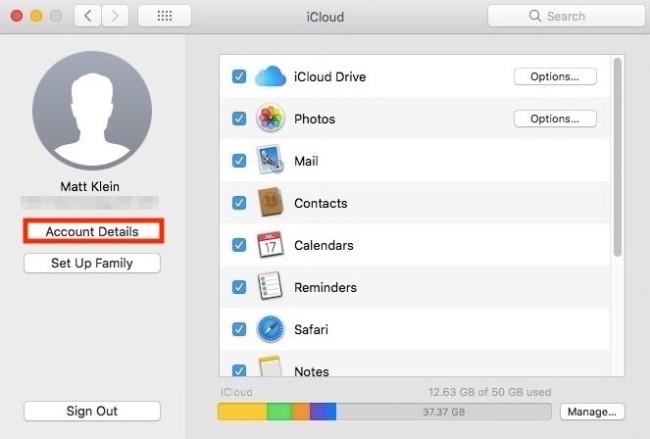
بعد ، گزینه Turn On Authentication را انتخاب کنید .

در صفحه بعدی ، روی ادامه کلیک کنید . شماره تلفن تأیید را وارد کنید ، سپس دوباره ادامه دهید . هنگامی که امنیت دو لایه را در Mac خود تنظیم کردید ، مانند تصویر زیر نماد سبز را مشاهده می کنید:
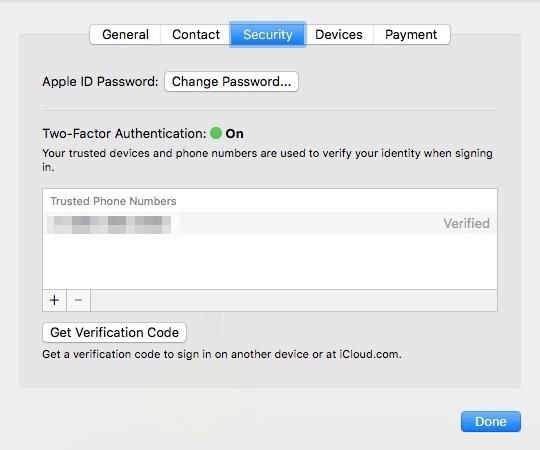
اکنون می توانید از Mac خود برای دریافت کدهای تأیید صحت مانند در iPhone استفاده کنید.
اپل این ویژگی را در بسیاری از دستگاه ها اجازه می دهد اما فقط در http://AppleID.apple.com غیرفعال می شود. شما دو روش برای این کار دارید.
روش اول: شما رمز عبور Apple ID ، رمز عبور خود را به یاد می آورید و دستگاهی برای دریافت کدهای قابل اعتماد در دست دارید.
ابتدا وارد وب سایت Apple ID شوید (ابتدا باید تأیید کنید) و بر روی دکمه ویرایش در گوشه سمت راست بالای قسمت Security کلیک کنید .
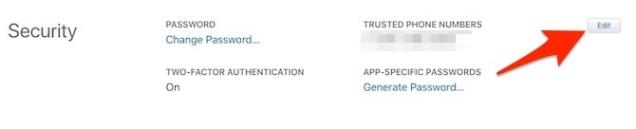
در صفحه نتیجه ، روی خاموش کردن تأیید هویت دو عاملی کلیک کنید . با کلیک کردن روی گزینه خاموش کردن تأیید هویت دو عاملی دوباره روی صفحه بعدی تأیید کنید.
اکنون زمان آن رسیده که برخی از سؤالات امنیتی را انتخاب کنید. این سؤالات را با دقت انتخاب کرده و به آنها پاسخ دهید زیرا در هنگام فراموش کردن گذرواژه به شما کمک می کند تا حساب Apple ID خود را بازیابی کنید.
روز تولد خود را تأیید کنید و یک ایمیل "نجات" تهیه کنید. این امر در صورت فراموش کردن رمز عبور Apple ID ، سوال امنیتی و نیاز به تنظیم مجدد آنها مفید است. برای پایان ، روی ادامه کلیک کنید
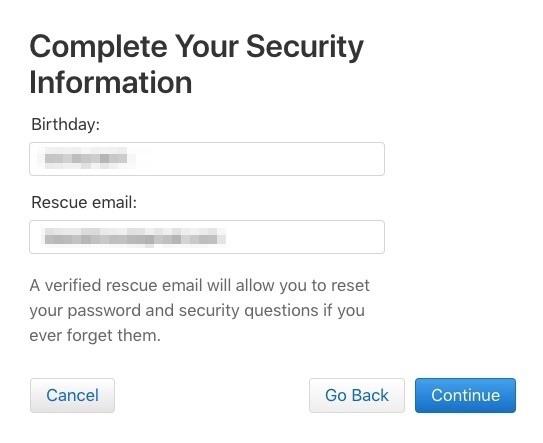
در صفحه آخر ، خواهید دید که تأیید صحت اپل ID 2FA خاموش شده است. در این زمان ، فقط با یک رمز عبور و سوال امنیتی محافظت می شود.
نحوه خاموش کردن امنیت لایه دوم برای این مورد بد: شما Apple ID یا رمز عبور خود را فراموش کرده اید و یک دستگاه قابل اعتماد را گم کرده اید.
در صفحه ورود به سیستم ، بر روی فراموش شده Apple ID یا گذرواژه در انتهای صفحه کلیک کنید. Apple ID خود را وارد کنید (اگر به یاد ندارید ، می توانید برای جستجوی آن روی " آن را جستجو کنید" کلیک کنید ) ، سپس ادامه دهید .
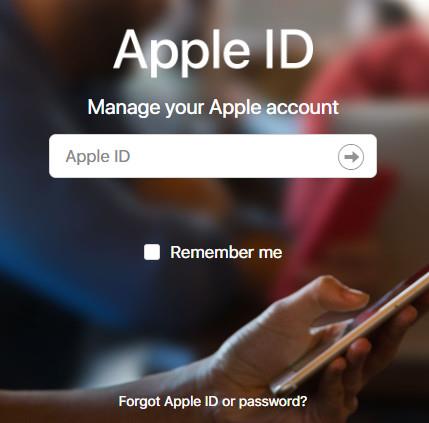
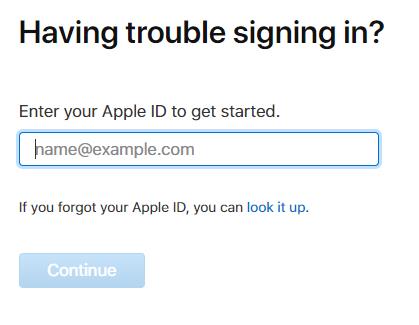
باید شماره تلفن خود را تأیید کنید. اما ، در این حالت ، شما آیفون قابل اعتماد را گم کرده اید ، بنابراین بر روی عدم شناسایی این شماره> خاموش کلیک کنید .
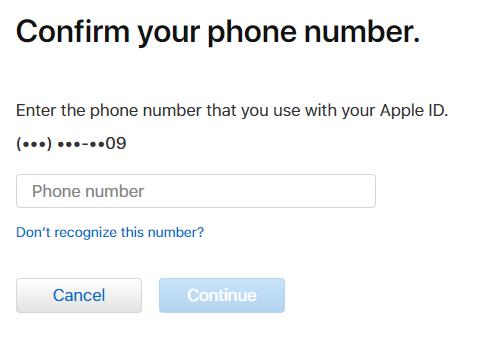
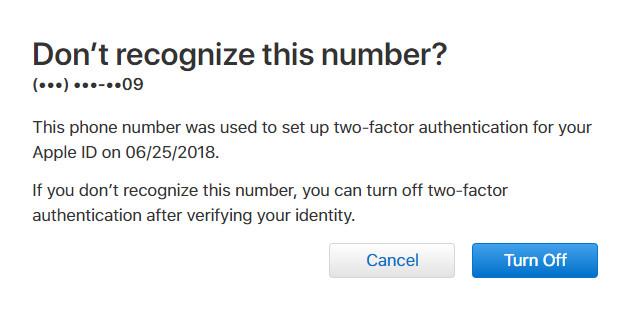
بعد ، تأیید کنید که می خواهید 2FA را خاموش کنید ، روی ادامه کلیک کنید . سپس تاریخ تولد را تأیید کنید.
در حال حاضر ، پاسخ این سؤالات امنیتی بسیار مهم را به یاد داشته باشید. اگر فراموش کردید ، شاید بازیابی حساب خود را از طریق اپل انجام دهید. اگر می توانید به آنها پاسخ دهید ، تنها کاری که باید انجام دهید ایجاد رمزعبور Apple ID است ، سپس احراز هویت دو عاملی را خاموش کنید.
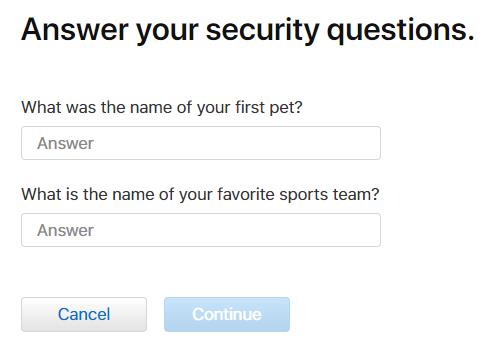
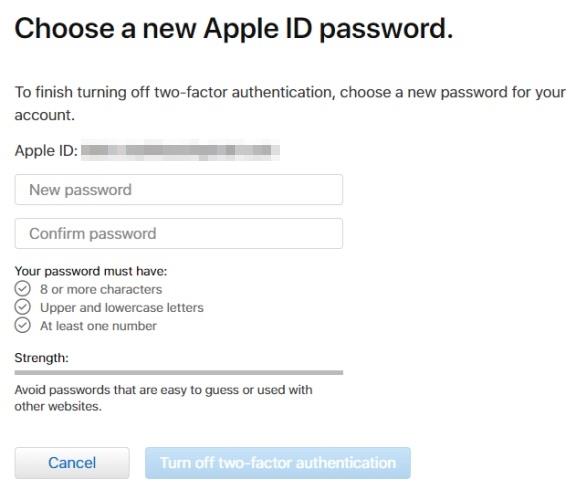
اگر نمی توانید کدهای امنیتی دو عاملی را دریافت کنید ، برای دسترسی به حساب Apple ID خود باید از روش دیگری استفاده کنید.
برای انجام این کار ، روی عدم تأیید کد تأیید کلیک کنید ، سپس ، سعی کنید وارد حساب کاربری خود شوید و سپس از پنجره نتایج نیاز به کمک بگیرید.
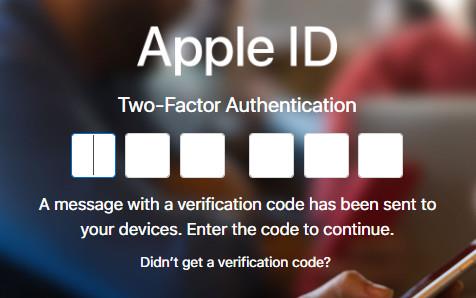
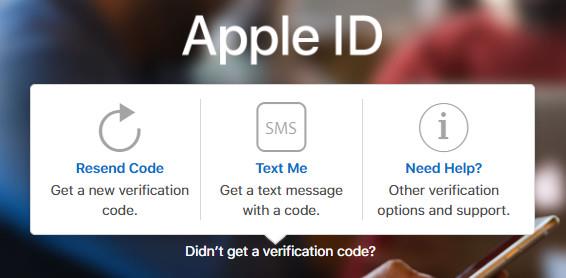
بعد ، روی شروع بازیابی حساب کلیک کنید ، 3 گزینه تأیید اعتبار خواهید داشت. می توانید از دو گزینه اول در دستگاه قابل اعتماد استفاده کنید (در صورت وجود).
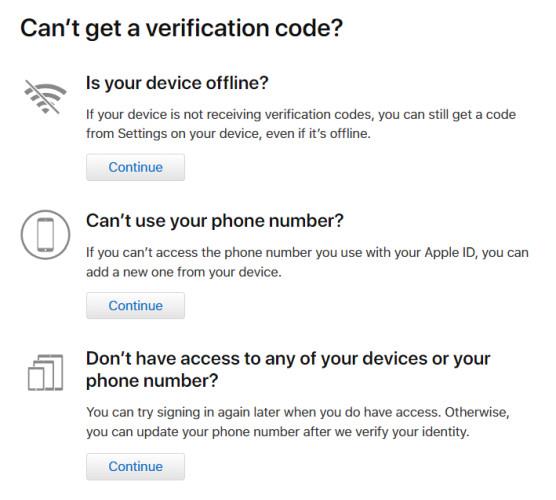
اگر به صورت آفلاین دستگاه مورد اعتماد باشد ، هنوز می توانید یک کد تأیید را از تنظیمات گذرواژه و امنیت ایجاد کنید .
به همین ترتیب ، اگر نمی توانید در شماره تلفن ثبت شده خود تماس یا پیام دریافت کنید ، می توانید شماره دیگری را اضافه کنید.
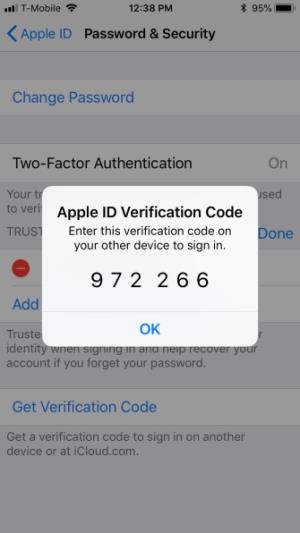
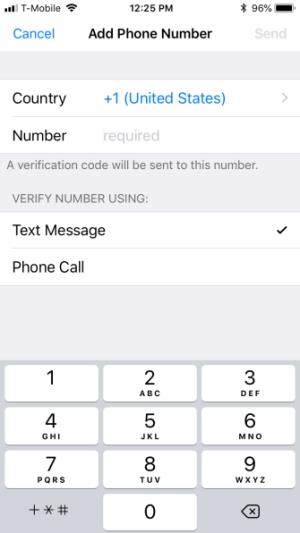
اگر هیچکدام از موارد فوق کار نکرد ، شما باید با استفاده از آخرین گزینه در صفحه بازیابی ، آن را از طریق اپل بازیابی کنید. وقتی می خواهید حساب خود را از طریق اپل بازیابی کنید ، باید 7 روز یا بیشتر صبر کنید تا شماره تلفن خود را به روز کنید.
بدیهی است که از دست دادن تلفن هوشمند یا رایانه شخصی مایه تاسف است و شما کنترل آن را سخت می کنید. به جای اینکه فقط دستگاه یا شماره تلفن خود را تغییر دهید ، بهتر است امنیت دو لایه را به طور موقت خاموش کنید تا زمانی که آن را به طور کامل در دستگاه جدید خود تنظیم مجدد کنید.
در حقیقت ، هیچ چیز کامل نیست. همین مسئله در مورد امنیت لایه نیز صدق می کند. با این حال ، این هنوز راهی برای تقویت امنیت و حفظ حریم خصوصی Apple ID است. فقط باید کمی مراقب باشید و هنگام تنظیم اطلاعات اطلاعات را به خاطر بسپارید.
امیدوارم مقاله برای شما مفید باشد!
آیا نگران این هستید که وقتی شما به دنبال آن نیستید، فرزندتان بتواند به انواع محتوای نامناسب دسترسی پیدا کند؟ شما نمی خواهید فرزندتان به طور تصادفی به بلوغ برسد
دستگاه های اکو الکسا را به خانه شما می آورند و به شما امکان خرید، کنترل وسایل الکترونیکی خانگی و ده ها کار دیگر را می دهند. گاهی اوقات، شما فقط وارد خواهید شد
https://www.youtube.com/watch?v=J9JlCgAwsnA ظهور TikTok یک منظره دیدنی است. همانطور که در مورد TikTok یاد می گیرید، چندین ویژگی در دسترس است.
اسنپ چت به شما این امکان را می دهد که برای ارتباط آسان، شخصی را در چت پین کنید. به این ترتیب می توانید در صورت نیاز به سرعت آنها را پیدا کنید. این می تواند مفید باشد اگر باشد
اگرچه بیشتر سازمانها دادهها را برای کمک به تصمیمگیری جمعآوری میکنند، اما اغلب در قالبی نامرتب در اکسل ختم میشود. به این ترتیب، ممکن است سخت باشد
بلاک کردن شخصی در اینستاگرام ممکن است به دلایل زیادی ضروری باشد. ممکن است به این دلیل باشد که فرد یک ترول یا سمی است. یا ممکن است سابق شما باشد و شما
مشعل یک آیتم ضروری برای بقا در Minecraft است. این می تواند با روشن کردن مسیر خود و جلوگیری از تخم ریزی گروه ها در نزدیکی شما به کاوش در غارها کمک کند.
آیا از رسیدگی به مشکلات حافظه کم سیستم در تلویزیون هایسنس خود خسته شده اید؟ در اینجا چند راه حل کاری برای رفع این مشکل وجود دارد.
حتی اگر اینستاگرام هر بار که کاربر دیگری شما را دنبال میکند به شما اطلاع میدهد، اما نمیدانید که کسی شما را آنفالو کرده است، مگر اینکه پروفایل خود را بررسی کنید. در حالی که
آیا برای مشکل مرتبط با آمازون به کمک نیاز دارید و نمی دانید با چه کسی تماس بگیرید؟ تمام راه های تماس با پشتیبانی مشتری آمازون را بیابید.
اگر در حال راه اندازی یا رشد یک کسب و کار هستید، به روشی موثر برای مدیریت تیم ها و بخش های مختلف، به اشتراک گذاری اطلاعات، مدیریت گردش کار و
لینکدین برقراری ارتباط با سایر متخصصان در زمینه خود و سایر مشاغل در سراسر جهان را آسان می کند. به طور طبیعی، مفید است که ببینید چه چیزی
آنها می گویند که یک عکس ارزش هزار کلمه است. خوب، یک کلاژ عکس ده هزار کلمه ارزش دارد! و، بله، می توانید یک کلاژ عکس روی خود ایجاد کنید
اسنپ چت به خود می بالد که صادقانه ترین پلتفرم رسانه اجتماعی موجود است. ویژگیها و اطلاعاتی را ارائه میکند که اکثر برنامههای اجتماعی از چه کسی خوششان نمیآید
اگر کسی در اسنپ چت شما را اذیت می کند یا عکس هایش را جالب نمی دانید، یکی از گزینه هایی که در کنار مسدود کردن او دارید این است که او را از صفحه خود حذف کنید.
اگر زیاد از اسنپ چت استفاده می کنید، ممکن است با کاربری مواجه شده باشید که کاری برای آزار یا ناراحتی شما انجام داده است. متأسفانه این یک اتفاق رایج در شبکه های اجتماعی است. ولی
توانایی Ultrahand اولین بازی جدید «افسانه زلدا»، «اشکهای پادشاهی» است. یادگیری نحوه به دست آوردن این توانایی جدید و نحوه استفاده از آن مزایایی دارد
بهروزرسانی شده در 21 مارس 2023 توسط استیو لارنر، برای منعکس کردن عملکرد همگامسازی تقویم فعلی. به طور معمول، هر روز با نگاهی به گوگل شما شروع و به پایان می رسد
نمونه های موجود در BlueStacks را می توان برای موارد مختلفی استفاده کرد، مانند انجام چندین بازی یا استفاده همزمان از حساب های مختلف، کشاورزی سریع تر و غیره.
اکسل در سازماندهی و تجزیه و تحلیل داده های جمع آوری شده در یک مکان مفید است. با این حال، همانطور که اطلاعات جمع آوری شده شما پیچیده تر می شود، دقت


















